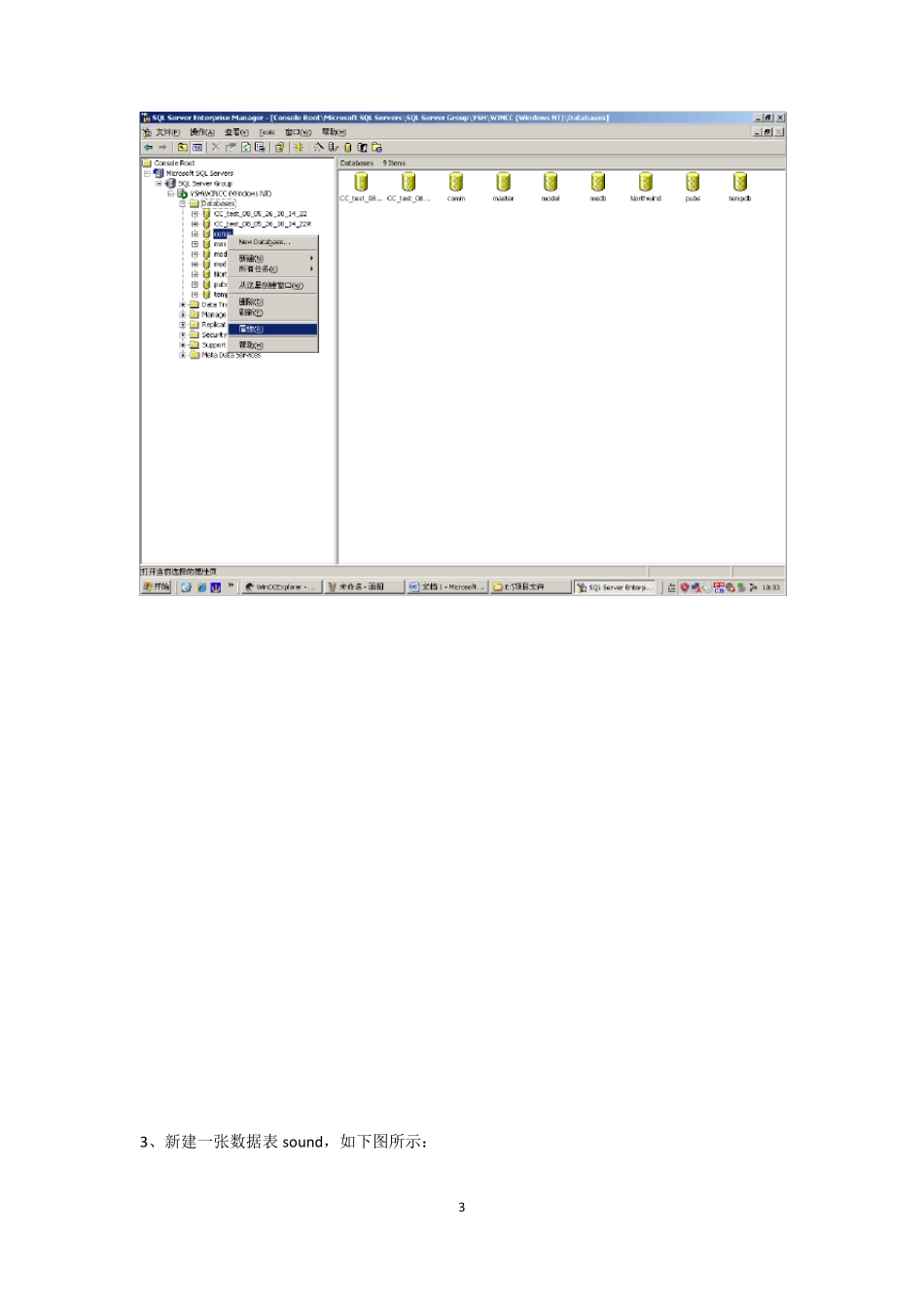1 WinCC 语音报警说明 1、 需要建立一个语音数据库,用来保存需报警的语音文件名,打开SQL 的“Enterprise Manager”,如下图所示: 新建一个数据库,名为“comm”,如下图所示: 2 2、修改 comm 数据库的属性,将 Model 改为 Simple,勾选 Au to Shrink,如下所示: 3 3、新建一张数据表 sound,如下图所示: 4 表的结构如下所示: 保存,名为“sound”,如下图所示: 5 关闭Sql。 4、打开 Window s 的控制面板 -> 管理工具 -> 数据源(ODBC),如下图所示: 点击“添加”按钮: 6 选中SQL Server,点击“完成”. 在名称中输入 comm,在服务器中选择本机的 WinCC,然后点击“下一步”: 7 默认选择,点击“下一步”: 选中“更改默认的数据库为”,选择comm 数据库,点击“下一步”: 8 默认选择,点击“完成”: 点击“测试数据源按钮”: 9 出现“测试成功!”时,说明 ODBC 数据源添加 OK,点击“确定”即可: 5、 打开 Win CC 的报警记录,将需要报警的项选中“触发一个动作”,如果想让变量在下降沿报警,就还要选中“是在下降沿创建”,如下图所示: 10 6、打开 WinCC 的全局脚本,添加一个项目函数 AddSoundToDatabase,代码如下: void AddSoundToDatabase(char* DatabaseName,char* TableName,char* Text) { __object *db, *rs; char sql[500]; db = __object_create("ADODB.Connection"); rs = __object_create("ADODB.Recordset"); if(db!=NULL) { sprintf(sql,"DSN=%s",DatabaseName); db->Open(sql); if(db->State!=0) { sprintf(sql,"INSERT %s VALUES (1,'%s')",TableName,Text); rs->Open(sql,db,1); } } db->Close(); __object_delete(rs); __object_delete(db); } 11 如下图所示: 7、 当变量“aaa”由 0 变成 1 时,就会触发一个动作,执行 WinCC 内部的 GMsgFu nction,我们需要修改这个脚本。打开 WinCC 的全局脚本,如下图所示: 12 然后将下面的 GMsgFunction 的代码覆盖原代码: #include "apdefap.h" BOOL GMsgFunction( char* pszMsgData) { MSG_RTDATA_STRUCT mRT; char SQLString[128]; memset( &mRT, 0, sizeof( MSG_RTDATA_STRUCT ) ); if( pszMsgData != NULL ) { sscanf( pszMsgData, "%ld,%ld", &mRT.dwMsgNr, // Meldungsnummer &mRT.dwMsgState); // S...